Durch Rechtsklicken auf die Serververbindung und Wählen von Benachrichtigungseinstellungen gelangen Sie in die Benachrichtigungseinstellungen des Servers. Falls die Benachrichtigungen aktiviert sind, können M-Files Benutzer anfordern, per E-Mail über Objektänderungen benachrichtigt zu werden (siehe auch Benachrichtigungseinstellungen (M-Files Desktop) und die Funktion Dieses Objekt nachverfolgen in Metadatenformular).
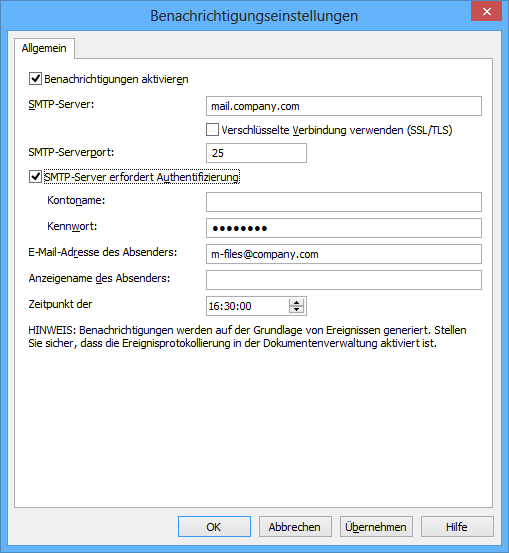
Das Dialogfeld "Benachrichtigungseinstellungen".
Benachrichtigungen aktivieren
Aktivieren Sie dieses Kontrollkästchen, um Benachrichtigungen zu aktivieren. Anschließend können Sie die Benachrichtigungseinstellungen anpassen.
SMTP-Server
Geben Sie den SMTP-Server an, der für das Senden von E-Mail-Benachrichtigungen verwendet werden soll, z. B. smtp.gmail.com. Fragen Sie den Netzwerkadministrator nach dem Namen des E-Mail-Servers Ihres Unternehmens.
Verwenden Sie eine Verschlüsselte Verbindung (SSL/TLS)
Markieren Sie dieses Kontrollkästchen, um Ihre Verbindung mit SSL/TLS zu verschlüsseln.
SMTP-Serverport
Geben Sie den SMTP-Serverport an, der verwendet werden soll. Der voreingestellte Wert kann in der Regel übernommen werden.
Die gängigsten Ports sind 25, 465, und 587. Die Standard-Ports sind 587 (mit SSL) und 25 (ohne SSL).
E-Mail-Adresse des Absenders
Diese E-Mail-Adresse wird als Absender einer Benachrichtigung angegeben, z. B. [email protected] Dabei kann es sich auch um eine fiktive Adresse handeln.
Anzeigename des Absenders
Name des Absenders der E‑Mail. Geben Sie den Namen ein, der im Feld Von der Benachrichtigung angezeigt werden soll. Beispiel: M-Files.
Benachrichtigungsübersicht um
M-Files Benutzer können Benachrichtigungen je Ereignis oder als Benachrichtigungsübersicht erhalten. Hier können Sie angeben, zu welcher Uhrzeit die tägliche Benachrichtigungsübersicht gesendet werden soll. Weitere Informationen finden Sie im Abschnitt Benachrichtigungseinstellungen (M-Files Desktop).
Die Vorlagen für Benachrichtigungen können angepasst werden. Die Datei notifications_template.txtim Installationsverzeichnis von M-Files enthält verschiedene Benachrichtigungsvorlagen. Nachrichten können Platzhalter umfassen. Beispielsweise können Sie die Zeichenfolge %OBJID% hinzufügen, wenn Sie im Nachrichtentext eine Objekt-ID verwenden möchten.
| Platzhalter | Beschreibung |
|---|---|
| TIMESTAMP | Der Zeitpunkt des Auftretens eines Ereignisses. |
| CAUSEDBY | Der Name des Benutzers, der das Ereignis ausgelöst hat. |
| CAUSEDBYACCOUNT | Der Kontoname des Benutzers, der das Ereignis ausgelöst hat. |
| OBJTYPE | Der Typ des Objekts. |
| OBJID | Die ID des Dokuments oder Objekts. |
| OBJVER | Die Version des Objekts. |
| OBJTITLE | Name oder Titel des Objekts. |
| FILENAME | Der Name der Datei. |
| ROLLEDBACKTOVERSION | Die Version, auf die das Objekt zurückgesetzt wurde. |
| MFILESURL | Eine M-Files URL, mit der die letzte Version des betreffenden Objekts angezeigt wird. |
| MFILESURLTOVERSION | Eine M-Files URL, mit der die entsprechende Version des betreffenden Objekts angezeigt wird. |
| PROPERTY_<id> | Der Wert der angegebenen Eigenschaft des Objekts. (Ersetzen Sie "<id>" im Platzhalter mit der ID der Eigenschaftendefinition.) . |
| OLDPROPERTY_<ID> | Der frühere Wert der angegebenen Eigenschaft des Objekts. (Ersetzen Sie "<id>" im Platzhalter mit der ID der Eigenschaftendefinition.) |
| NOTIFICATIONRULENAME | Die Benachrichtigungsregeln, durch die das Ereignis ausgelöst wurde. |
| VAULTNAME | Der Name der Dokumentenverwaltung. |
| VAULTGUID | Die eindeutige ID (GUID) der Dokumentenverwaltung. |
Nachrichten für Benachrichtigungsregeln
Sie können auch Nachrichten für Benachrichtigungsregeln erstellen und bearbeiten. So können Sie den Inhalt der Nachrichten jeder Benachrichtigungsregel festlegen.
- Fügen Sie eine neue Benachrichtigungsregel in M-Files Desktop hinzu. Akzeptieren Sie diese, und öffnen Sie den Dialog Benachrichtigungseinstellungen erneut, damit Sie die von M-Files für die neue Benachrichtigungsregel erstellte ID sehen können.
- Erstellen Sie im Installationsverzeichnis von M-Files Server einen neuen Ordner für die neue Nachricht der Benachrichtigungsregel. Bereits erstellte Nachrichtenordner finden Sie im Verzeichnis Server\Data\Notifications. Sofern Sie Zugriff auf verschiedene Dokumentenverwaltungen haben, können Sie die ID der Dokumentenverwaltung in M-Files Admin prüfen, indem Sie die Eigenschaften der Dokumentenverwaltung öffnen. Erstellen Sie in der gewählten Dokumentenverwaltung einen neuen Ordner und benennen Sie ihn gemäß der hinzugefügten Benachrichtigungsregel-ID. Der Speicherort kann beispielsweise folgendes Format aufweisen: C:\Program Files\M-Files\6.0.2236.0\Server\Data\Notifications\{967413FE-14F4-4B78-A236-AFED2A86FAD5}\103. In diesem Beispiel ist "967413FE-14F4-4B78-A236-AFED2A86FAD5" die ID der betreffenden Dokumentenverwaltung. Der Ordnername lautet aufgrund der ID der neuen Benachrichtigungsregel „103“.
- Erstellen Sie die angegebene Datei notifications_template.txt in diesem Ordner.